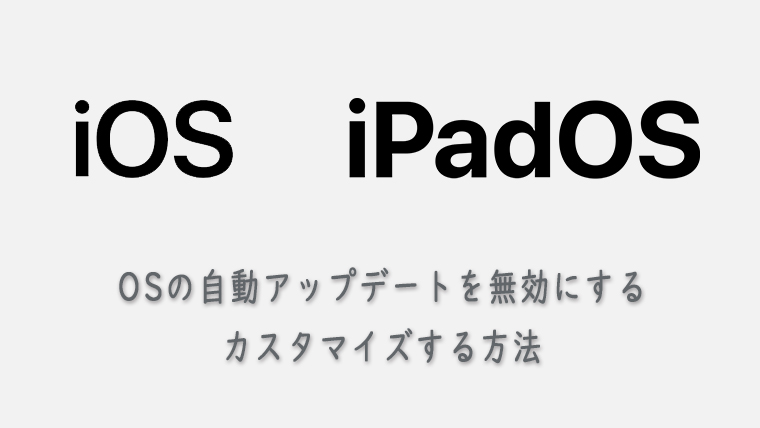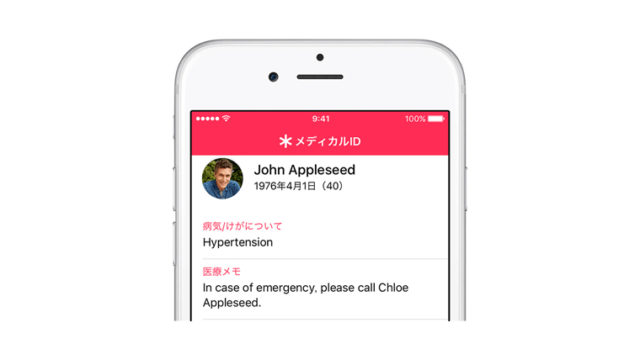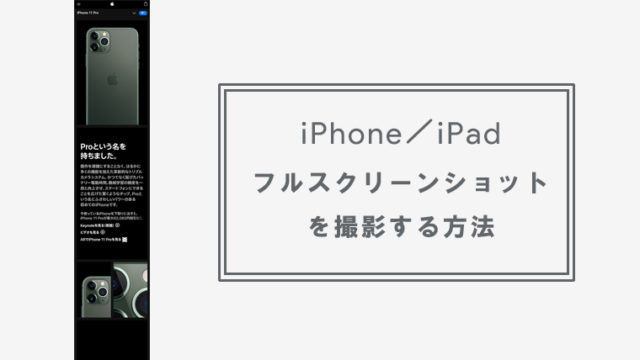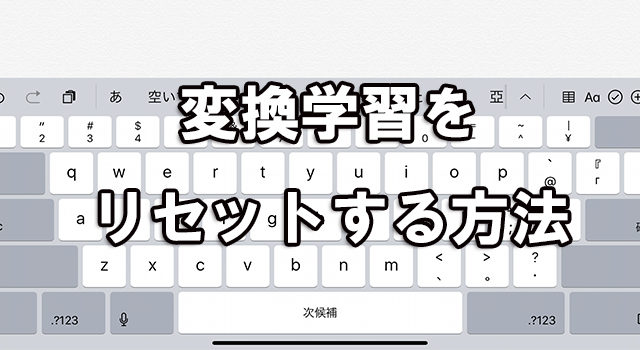iOS12からiOSの自動アップデート機能が追加され、iOS13.6およびiPadOS13.6からはOSの自動アップデートをカスタマイズする機能も追加されました。
新しいバージョンのOSが配信されてすぐは不具合も多く、しばらく様子を見てからアップデートしたいという方も多いかと思います。
この記事では、iPhone/iPadで「OSの自動アップデートをカスタマイズする方法」と「自動アップデートを無効にする方法」について解説しています。
OSの自動アップデートをオフにする
- 設定から一般をタップする
- ソフトウェア・アップデートをタップする
- 自動アップデートをカスタマイズをタップする
- iOS/iPadOSアップデートをインストールをオフにする
画像付きで、さらに詳しく説明していきます。
iOS13.6を搭載したiPhoneの画面を用いて説明していきますが、iPadOSでもやり方は同じです。
1設定から一般をタップする
iPhone/iPadの設定画面から一般をタップして開きます。
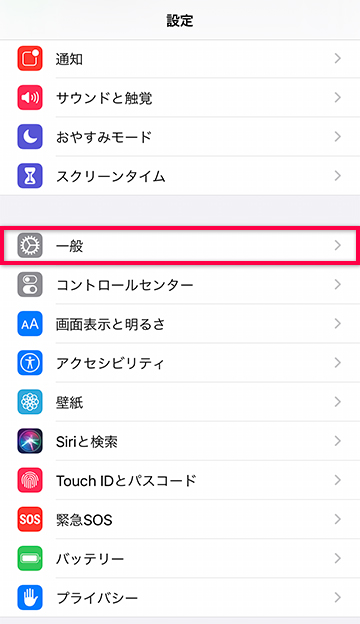
2ソフトウェア・アップデートをタップする
一般からソフトウェア・アップデートをタップして開きます。
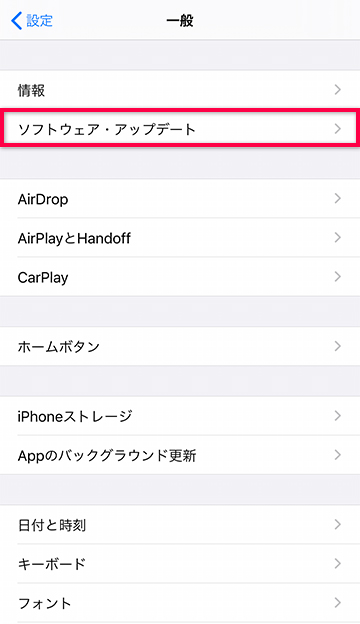
3自動アップデートをカスタマイズをタップする
ソフトウェア・アップデートから自動アップデートをカスタマイズをタップして開きます。
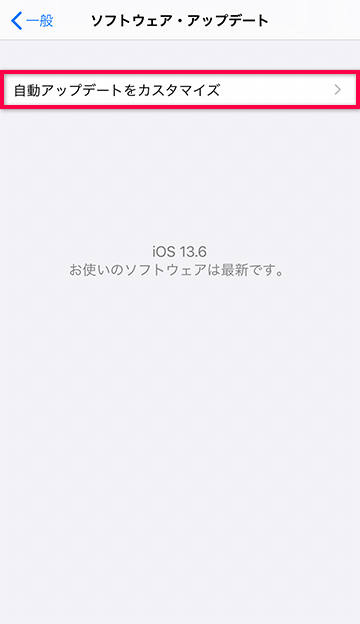
4iOS/iPadOSアップデートをインストールをオフにする
iOS/iPadOSアップデートをインストールをオフに変更します。
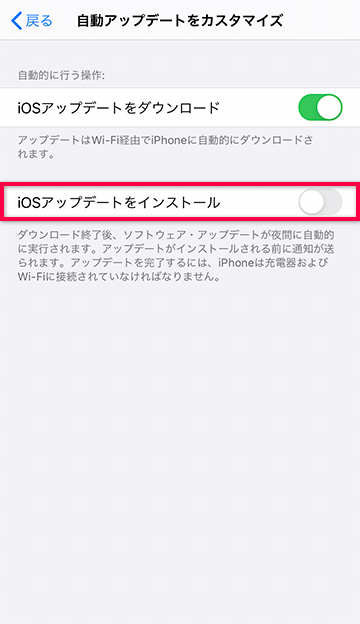
これでOSが自動的にアップデートされることがなくなります。
OSの自動ダウンロードも無効にしたい場合、すぐ上にあるiOS/iPadOSアップデートをダウンロードの方もオフに変更してみてください。
まとめ
なお、自動ダウンロードはWi-Fi接続時のみ、自動アップデートは充電器およびWi-Fi接続時のみでしか実行されませんので、オン状態のままでも通信制限等に気を使う必要はありません。
自動ではなく、自分の都合の良いタイミングでアップデートをしたいという方は、OSの自動アップデートの方だけでもオフに変更しておきましょう。